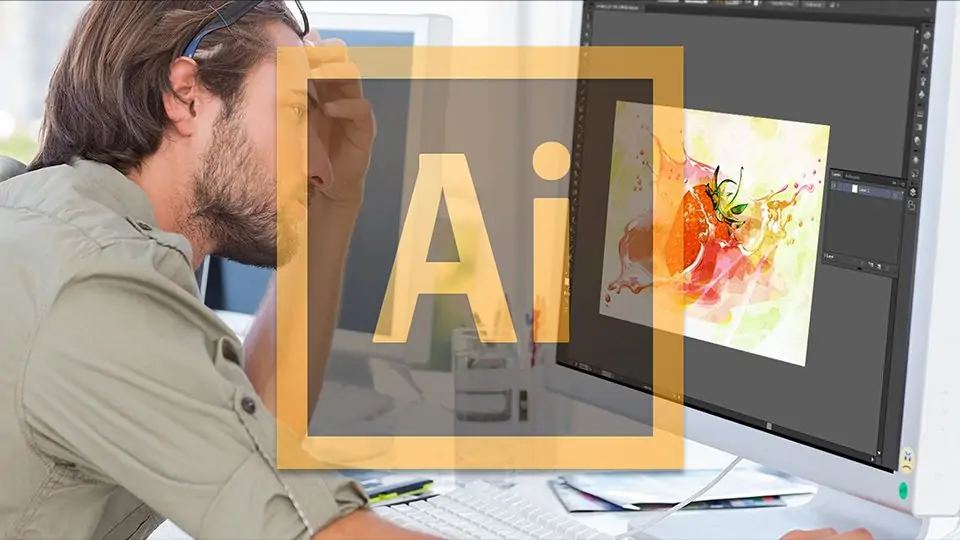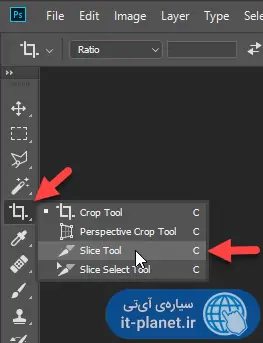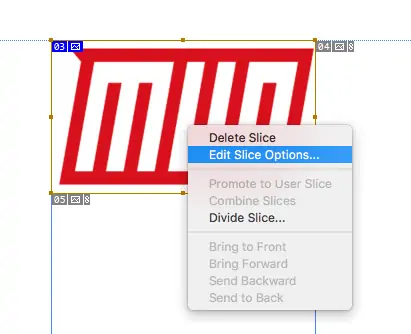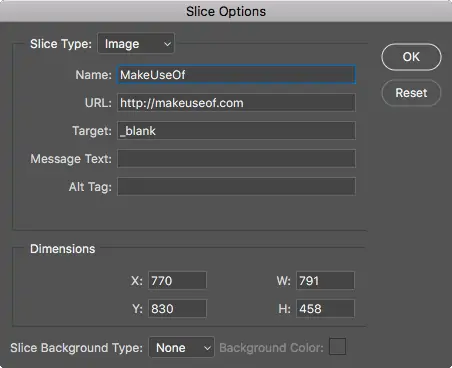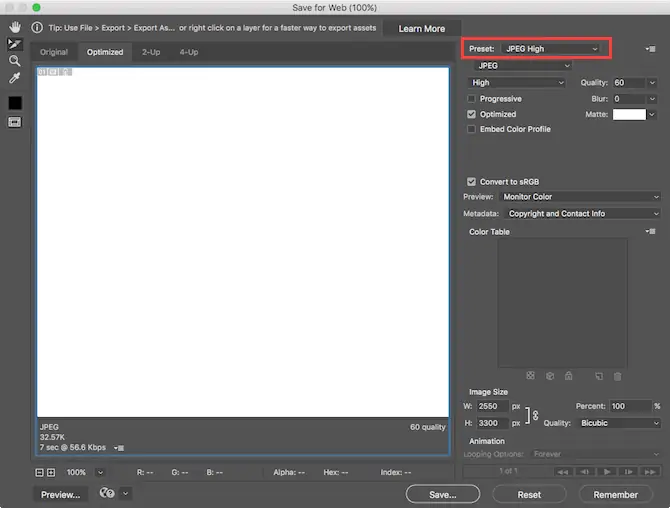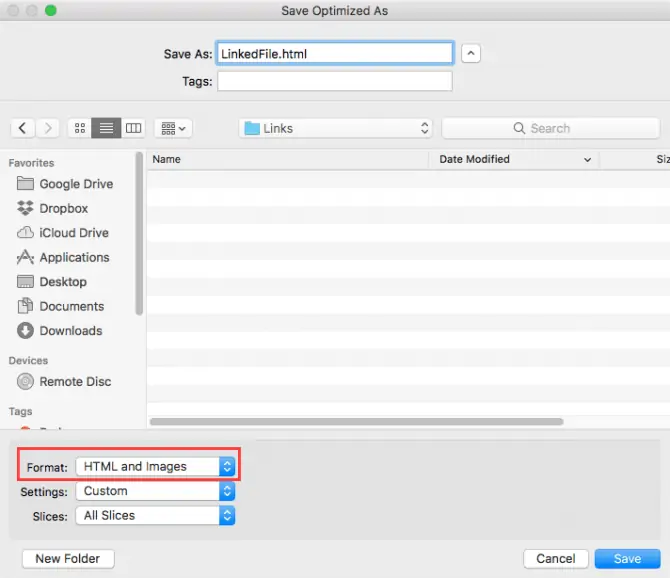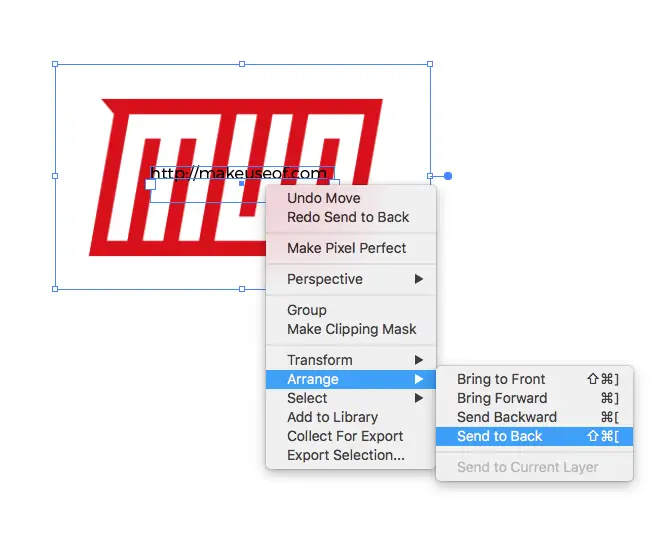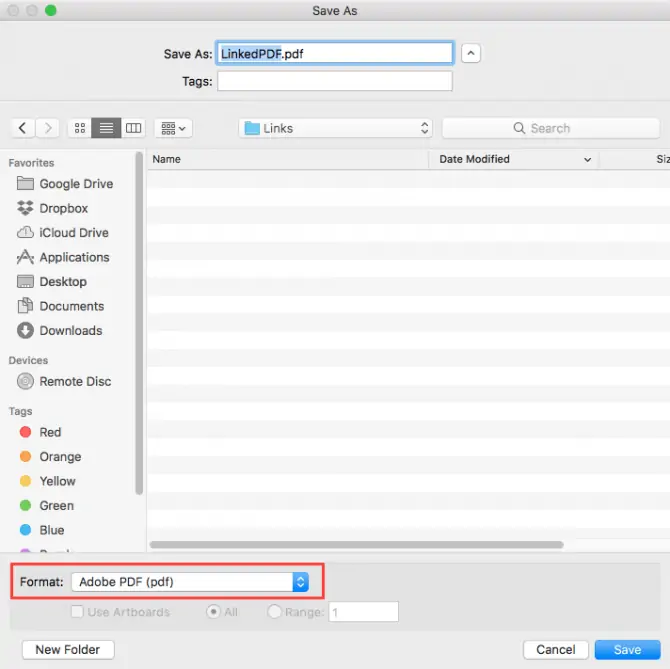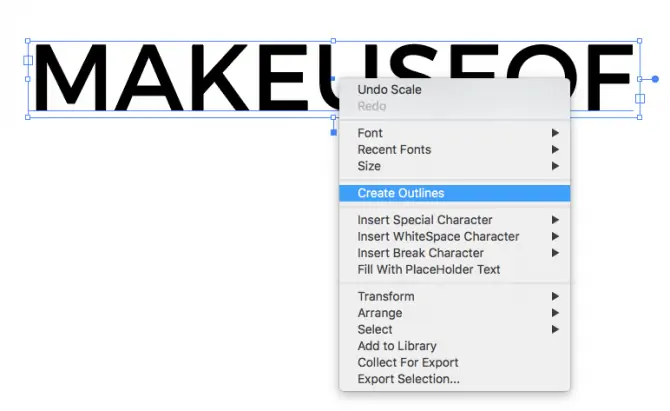افزودن لینک یا به زبان دیگر Hyperlink که لینک صفحات سایتها است در نرمافزارهای ادوبی فتوشاپ و ایلوستریتور به سادگی قرار دادن لینک در فایلهای Word و نرمافزارهای ویرایش متن نیست. این نرمافزارها برای طراحی گرافیک و ویرایش عکس طراحی شدهاند ولیکن قابلیت قرار دادن URL به جای متن ساده، وجود دارد.
در این مقاله به روش قرار دادن لینک سایتها در دو نرمافزار Photoshop و illustrator میپردازیم. با ما باشید.
روش قرار دادن لینک سایتها در فتوشاپ
سادترین روش قرار دادن لینک در فایلهای فتوشاپ، استفاده از قابلیت Slice است. البته این روش هم محدودیت کوچکی دارد و در واقع میبایست فایل را به صورت HTML ذخیره کنید و به اشتراک بگذارید. و اما روش کار:
ابتدا عکس یا متنی که میخواهید به صفحهای از سایت لینک شود را در فتوشاپ قرار دهید و ابعاد و اندازهها را تنظیم کنید. اکنون ابزار Slice را انتخاب کنید، به عبارت دیگر روی ابزار برش یا Crop کلیک کرده و دکمهی چپ موس را نگه دارید تا گزینههای بیشتر نمایش داده شود. Slice Tool یکی از گزینههای موجود است که آیکونی شبیه به تیغ و چاقو دارد.
حال روی عکس کلیک کنید و با حرکت موس، مستطیل برش را ترسیم کنید. اکنون روی برش جدیدی که ایجاد کردهاید راستکلیک کنید و گزینهی Edit slice options را انتخاب کنید.
در پنجرهای که باز میشود، لینک سایت یا صفحهای از وب را در فیلد URL پیست کنید. روی OK کلیک کرده و خارج شوید. توجه کنید که اگر بخواهید با کلیک روی لینک، صفحهای در تب جدید باز شود، میبایست در فیلد Target از عبارت _blank استفاده کنید.
پس از تکمیل افزودن لینکها به تکههای مختلف عکس، از منوی File گزینهی Export و سپس Save for Web (Legacy) را انتخاب کنید. پنجرهی ذخیره کردن فایل باز میشود. از منوی کرکرهای Preset یا پیشتنظیمات، حالت JPG یا PNG را به تناسب نیاز انتخاب کنید.
برای اطلاعات بیشتر در مورد تفاوت فرمتهای عکس به مقالهای از بخش دانشنامه توجه فرمایید:
اکنون روی Save کلیک کنید تا پنجرهی دیگری برای انتخاب کردن محل ذخیرهسازی و نام فایل خروجی باز شود. در این پنجره نام فایل را تایپ کنید و سپس از منوی کرکرهای File Format گزینهی HTML and Images را انتخاب کنید و سپس روی دکمهی Save کلیک کنید.
بدین ترتیب عکس شما به صورت یک فایل HTML به همراه عکسها ذخیره میشود. میتوانید مجموعهی فایلها را در قالب یک فایل ZIP برای دیگران ارسال کنید.
چگونه در Adobe illustrator آدرس سایت قرار دهیم؟
در نرمافزار ادوبی ایلوستریتور که بیشتر برای طراحی کردن گرافیک برداری کاربرد دارد، قرار دادن لینک سادهتر از فتوشاپ است اما در این نرمافزار هم یک محدودیت کوچک دارید و آن فرمت خروجی است. میبایست فایلی که دارای لینک است را به صورت PDF ذخیره کنید. و اما روش کار:
ابتدا ابزار متن یا Text را انتخاب کنید که کلید میانبر آن T است. متن لینک را روی عکس یا شیء موردنظر قرار دهید. توجه کنید که ابتدای لینک از عبارت مربوط به پروتکل یعنی http:// یا https:// استفاده کنید.
قدم بعدی مخفی کردن متن لینک است. میتوانید متن لینک را زیر عکس یا شیء قرار دهید. برای این کار روی لینک راستکلیک کرده و گزینهی Arrange و سپس Send to Back را انتخاب کنید. روش دیگر همرنگ کردن متن لینک و عکس یا شیء زیر آن است ولیکن این کار در مورد عکسهای چندرنگ، دشوار یا غیرممکن است.
از منوی File گزینهی Save as را انتخاب کنید. در پنجرهی ذخیره کردن فایل خروجی، نام فایل را انتخاب کرده و فرمت را PDF تنظیم کنید.
به این ترتیب در فایل پیدیاف، لینکی که برای عکس یا شیء دلخواه در نظر گرفته بودید، وجود دارد و قابل کلیک کردن است.
توجه کنید که این روش در مورد جعبهی متن یا Text Box پاسخگو نیست. در این موارد میتوانید مراحل فوق را انجام دهید اما میبایست متن به صورت Outline تبدیل شود. برای این کار کافی است روی کادر متن راستکلیک کرده و گزینهی Create Outlines را انتخاب کنید. توجه کنید که با این روش، نمیتوانید در ادامه متنی که قبلاً تایپ کردهاید را ویرایش کنید.
بنابراین در صورت وجود کادر متنی و نیاز به لینک کردن آن به صفحهای از سایت، میبایست ابتدا مراحل تایپ و ویرایش طراحی را تکمیل کنید و سپس از گزینهی Create Outlines استفاده کنید.
makeuseofسیارهی آیتی